אם קראת בעבר, "היי סירי" לאייפון שלך, אתה מכיר את שמחת הטכנולוגיה בסגנון מסע בין כוכבים. אתה אפילו לא צריך להחזיק את כפתור הבית למטה. כמובן שצריך לחבר את האייפון שלך, אבל זה כן טריק מסיבות די מסודר.
באופן מרגש, אתה יכול לעשות משהו דומה ב- Mac שלך: הפעלת תכתיב באמצעות פקודה קולית. בפעם הבאה שתקבל רעיון מצוין ותצטרך לתעד אותו, תוכל פשוט להתקשר ל- Mac שלך ולהכתיב אותו מיד. בלי עט, בלי נייר, בלי ללכת עד למקלדת שלך.
הנה איך.
הגדר פקודה קולית ב- Mac שלך

צילום: רוב לפבר/פולחן מק
הפעל העדפות מערכת, מתוך Dock או תפריט Apple ולאחר מכן לחץ על Dictation & Speech. כאשר אתה מפעיל את הדיקציה על ידי לחיצה על כפתור הבחירה מופעל בפעם הראשונה, תישאל אם ברצונך להפעיל דיקטציה משופרת, שהיא הורדה של 1.2 גרם. קדימה, עשה זאת: זה יאפשר לך להכתיב במצב לא מקוון, כמו גם לאפשר דפוס דיבור טבעי יותר.

צילום: רוב לפבר/פולחן מק
לאחר מכן, חזור למסך העדפות המערכת הראשי ולחץ על נגישות. גלול לתחתית הרשימה בחלונית השמאלית ולחץ על כתיבה. לאחר מכן, לחץ על הלחצן פקודות הכתיבה מימין ולאחר מכן לחץ כדי לסמן את תיבת הסימון אפשר פקודות מתקדמות.
לחץ על הלחצן בוצע ולאחר מכן סמן את תיבת הסימון אפשר את ביטוי מילת המפתח בהכתבה. הזן את הביטוי שאתה רוצה שה- Mac שלך יקשיב לו כדי להתחיל בהכתבה. משהו זניח, כמו "היי, מקינטוש", או (אם אתה מרגיש חצוף) "היי, מר מקפנטס".
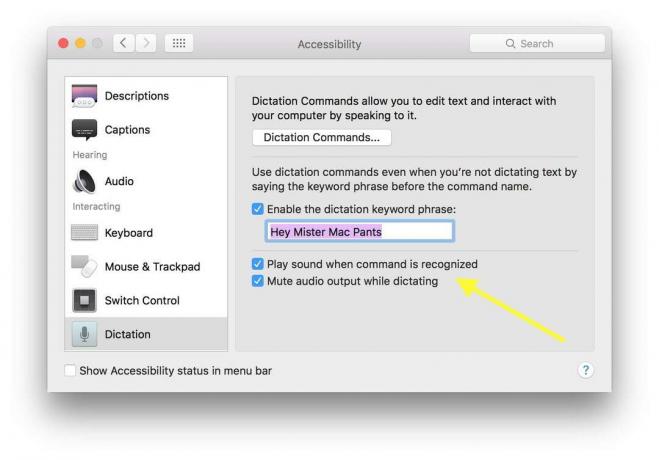
צילום: רוב לפבר/פולחן מק
הפעל "הפעל צליל כאשר הפקודה מזוהה", כך שתוכל לשמוע אם ה- Mac שלך מוכן להכתיב. אחרת, אתה תדבר עם המחשב שלך וזה לא יקשיב. הכנס כאן בדיחה זוגית.
סביר להניח שתרצה גם להפעיל את "השתקת פלט שמע בזמן הכתיבה", כך שכל צליל מ- Mac שלך לא יפריע להכתבה שלך. אתה יכול לסגור את העדפות המערכת כעת.
ספר למק שלך מה להקליד
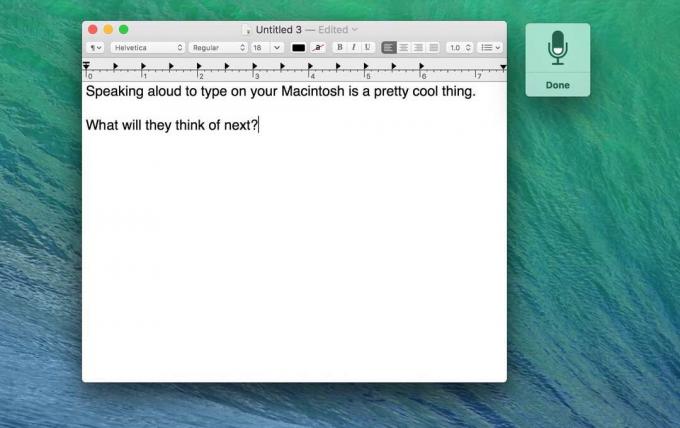
צילום: רוב לפבר/פולחן מק
עכשיו כל מה שאתה צריך לעשות הוא לבדוק את זה. פתח משהו כמו TextEdit ולאחר מכן קרא את ביטוי הפקודה שלך. חלון ההכתבה הקטן יופיע, ועל סמל המיקרופון שבתוכו תהיה רמה מונפשת. פשוט תגיד מה שאתה רוצה שזה יקליד. יש עוד המון פעולות אחרות שתוכל לבצע, כמו בחר הכל, בטל את זה, אותיות גדולות ועוד ועוד - כולן נמצאות בלחצן פקודות הכתיבה בחלונית הנגישות כמפורט לעיל.
הכתיבה צריכה לפעול בכל מקום שתוכל להקליד, כולל Safari, תזכורות, דפים וכדומה. אם ה- Mac שלך מתקשה להגיב לפקודה הקולית שלך, נסה ביטוי פשוט יותר, או פשוט לחץ על מקש הפונקציה פעמיים כדי להעלות את הכתבה. הידד!
באמצעות: OS X יומי

